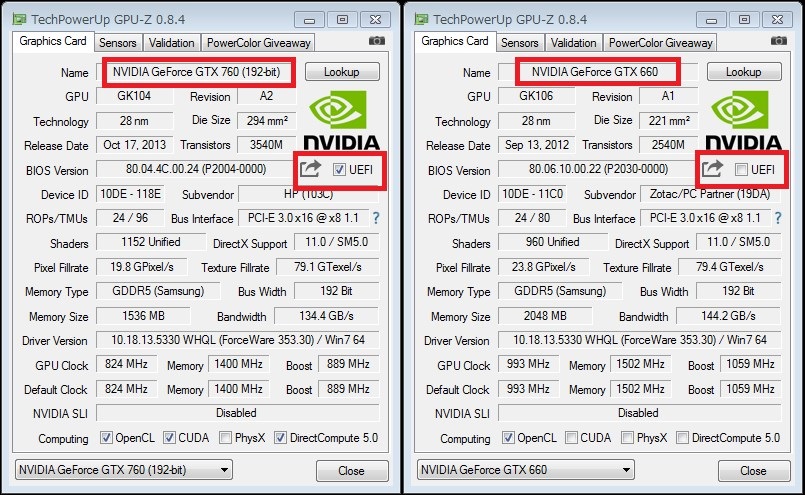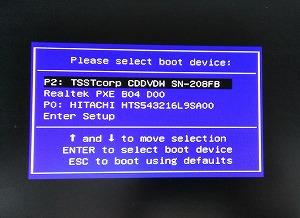そうだ、グラフィックボードを増設しよう! でも、その前に... rev.2
※こちらの記事は2015年8月25日掲載「そうだ、グラフィックボードを増設しよう! でも、その前に...」を改訂したものです。
5~6年前のパソコンのグラフィックボードが壊れてしまった等の事情でグラフィックボードを交換交換した際に、グラフィックボードを交換しても正常に動作しないという場合があります。
最新のグラフィックボードを増設しようとしているパソコンやマザーボードが 2012年頃に購入している製品の場合は注意が必要です。 この場合、ある世代以降のグラフィックボードが使用できない可能性があります。
具体的には下記の様な症状が発生します。
- 「画面が全く映らない」
- 「BIOSメニューには入れるがOSの起動には至らない」
- 「電源を入れ、メーカーのロゴが表示されたまま先に進まない」
- 「画面左上でアンダーバーが点滅表示されたまま先に進まない」
この問題はマザーボードとグラフィックボードの双方のBIOSに起因しています。 「Fast Boot」や「Secure Boot」といった新しい機能に対応していくために、 グラフィックボードのBIOSが「UEFI」方式へと切り替わって移行が進んでいます。 このUEFI方式のBIOSを搭載したグラフィックボードと、 2012年頃に販売されていたパソコンやマザーボードとの組み合わせで多数の不具合報告が上がっています。
▼特に症例報告が多いマザーボード(チップセット)
Intel P67・Z68などの60番台およびIntel H77・Z77・X79など70番台チップセットを搭載しているマザーボード
▼グラフィックボードのUEFIへの移行状況
NVIDIA GeForce:600シリーズ後期生産品、700シリーズ以降(TITANシリーズも含む)
NVIDIA Quadro:Kシリーズ以降(Mシリーズ、Pシリーズも含む)
AMD Radeon:R9/R7/R5シリーズ以降(RXシリーズ、Vegaシリーズも含む)
※これより前の世代のグラフィックボードでも、UEFI化されている製品もあります。 パッケージに「Windows 8 Ready」と記載されているグラフィックボードは、UEFIになっている可能性が大きいです。
◆もし不具合が出たら...?
マザーボードのBIOSの設定変更(Secure Bootの無効化、レガシーサポートの有効化)や BIOSの更新(アップデート)で解決するケースもありますが、 マザーボード側にそういった設定項目が無かったり、更新用のBIOS自体が提供されていない場合は解決不能となります。 その場合には、BIOSがUEFIになっていないグラフィックボードを探すか、マザーボードの交換が必要です。
これからのご購入を検討されている場合には、ご購入の前にツクモ各店のグラフィックボードの販売フロアにてご相談ください。
【参考】GPU-Zでの表示の違い
下記の画像左側のグラフィックボードはBIOSがUEFIになっているためチェックがついていますが、右側のグラフィックボードはUEFIになっていないためチェックがついていません。 左側のBIOSの更新日付は2013年10月、右側のBIOSの更新日付は2012年9月となっています。
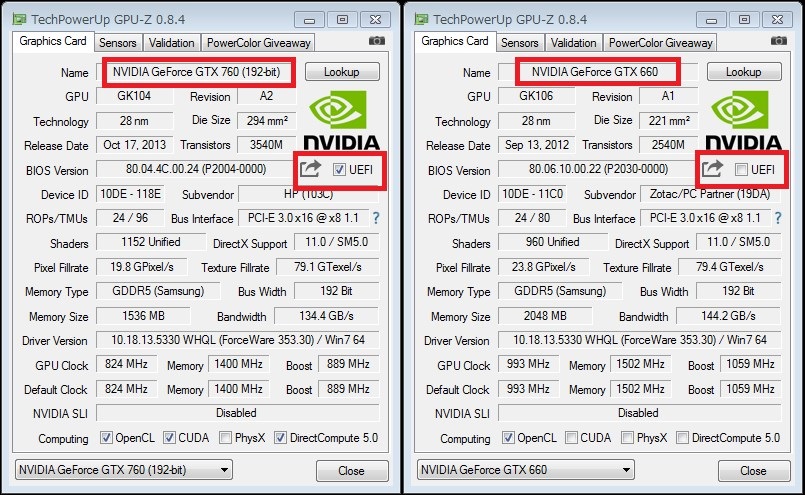
tsukumo180123
デスクトップPC内部清掃サービスのご案内

▲デスクトップPC内部清掃サービスについて
詳しくはこちらをクリック!
(詳細ページに移動します)
デスクトップパソコンはメンテナンスをしていないと、ご利用環境によって溜まり方の程度に違いはあるものの、内部にホコリが溜まっていきます。
ホコリが溜まってしまうと、 ブルースクリーンが起きるようになったり、画面が映らなくなったり、CPUなどの冷却が不十分になって処理性能が落ちてしまったり、 冷却ファンが消耗して異音が発生したり、といった不具合の原因になります。
ツクモのデスクトップPC内部清掃サービスでは、エアダスター等でデスクトップPC内部の清掃を行ない、ホコリを除去します。
また、ほかの有償サービスと同時にご依頼いただくと1,000円(税別)引きとなり、 HDDやメモリ増設のご依頼の際にあわせてご依頼いだくとお得です。ぜひご利用下さい。
デスクトップPC内部清掃サービス: 料金3,000円(税別)
(ケイタイdeポイント未入会の場合 3,500円(税別))
※パソコンの構成や状態により別途料金を頂戴する場合がございます。この場合、事前にご案内させていただきます。
デスクトップPC内部清掃サービスのお申し込みは、ツクモサポートセンターまで!

ツクモで買ってツクモで売ろう 今月の増額買取キャンペーン!

画像クリックで拡大
1/2(火)~2/28(水)まで!
ビデオカード(対象:NVIDIA GTX9xx/10xxシリーズ)を含む買取成立金額が
1万円以上 ⇒ 1,000ポイント進呈
2万円以上 ⇒ 3,000ポイント進呈
3万円以上 ⇒ 5,000ポイント進呈
※ポイント付与はおひとり様1日1回限りとさせていただきます。
ケイタイdeポイント登録方法はこちら (PDF形式約1.9MB)
押し入れに眠っているパーツがあればどしどしお持ち込みください!
買取スタッフ一同、お待ちしております!
お問い合わせは、ツクモ買取センターまで!